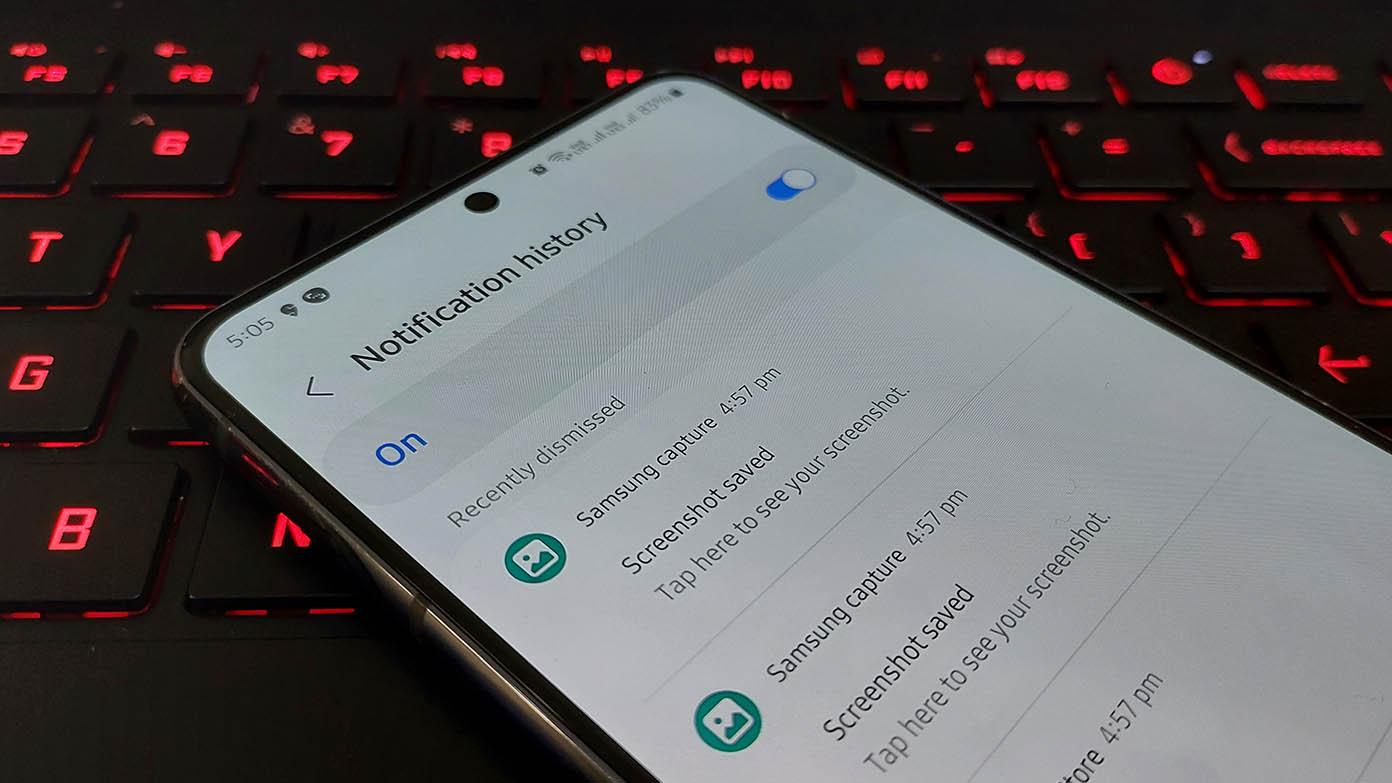
Hay muchos casos en los que descarta una notificación en su teléfono sin pensarlo dos veces. Pero justo después de quitarlo, te diste cuenta de que era un error. Si esto le sucede a menudo, déjeme decirle cómo guardar y ver el historial de esas notificaciones antiguas en su teléfono inteligente Samsung y leerlas más tarde. Android tiene una función de historial de notificaciones, pero primero debe habilitarse desde la configuración. También hablaremos sobre aplicaciones de terceros para tener un mejor control sobre estas notificaciones.

Cómo ver notificaciones antiguas en teléfonos Samsung
Acceder al historial de notificaciones lo ayudará a leer mensajes sin alertar al remitente de que ha leído sus mensajes. E incluso puede ayudar a rastrear qué aplicación envía la mayor cantidad de mensajes de spam, por lo que puede desinstalarla para deshacerse de las notificaciones de spam. A continuación, mencionamos las tres formas de ver el historial de notificaciones antiguas en sus teléfonos Samsung Galaxy
Método 1: habilite el historial de notificaciones desde la configuración
El Historial de notificaciones está disponible en todos los teléfonos inteligentes Android con Android 11 y superior, pero está deshabilitado de forma predeterminada. Una vez habilitado desde la configuración, mantendrá sus notificaciones en el historial incluso si las descarta.
1. Abierto Ajustes en su teléfono inteligente Samsung y vaya a Notificaciones.
2. Seleccionar Ajustes avanzados y luego ir a Historial de notificaciones.
3. Aquí habilite la palanca para historial de notificaciones.
4. Una vez activado el teléfono comenzará a mantener su historial de notificaciones.
Ahora, para verificar las notificaciones que ha descartado en su teléfono, siga los mismos pasos para abrir la página del historial de notificaciones. Aquí encontrarás todas las notificaciones que han sido descartadas.
Método 2: verifique el historial de notificaciones con Good Lock
‘Good Lock’ es una herramienta oficial de Samsung exclusivamente para teléfonos inteligentes Galaxy para personalizar la apariencia de su teléfono inteligente. Pero también tiene algunos módulos que pueden ayudarlo a mejorar la funcionalidad de su teléfono, uno de esos módulos se llama ‘NotiStar’. Le da más control sobre su historial de notificaciones. Siga los pasos para instalarlo en su teléfono y configurarlo.
1. Instalar la aplicación Good Lock en su teléfono inteligente Samsung de Tienda de galaxias.
2. Abre el Buena aplicación de bloqueo y cambiar a la Pestaña Life Up.
3. Desplácese para localizar el NotiStar módulo y toque Instalar.
4. Esto abrirá el Tienda de galaxias página para el Módulo NotiStar. Instálalo en tu teléfono.
5. Una vez instalada, reabrir la aplicación Good Lock y seleccione NotiStar.
6. Toque el interruptor en la aplicación para habilitar el modulo.
7. Una vez habilitado, puede personalizarlo para guardar sus notificaciones en su teléfono usando la configuración a continuación.
Para verificar las notificaciones, debe ir a la aplicación Good Lock para abrir el módulo NotiStar. O puede crear un acceso directo al módulo en la pantalla de inicio para abrir directamente el módulo Notistar y consultar el historial.
Método 3: use una aplicación de terceros para ver notificaciones antiguas en Samsung
Nap es una aplicación de terceros que guarda tus notificaciones en el teléfono y te permite revisarlas más tarde. Esta aplicación es más adecuada si recibe muchas notificaciones; puede filtrar las notificaciones por aplicaciones y buscar una notificación en particular. Aquí se explica cómo usarlo.
1. Instale la aplicación Nap de Google Play Store en su teléfono inteligente.
2. Inicie la aplicación y configúrela dándole el permisos necesarios.
3. Una vez configurada, la aplicación comenzará a mantener el historial de notificaciones.
La aplicación tiene un par de ajustes preestablecidos y opciones para crear más pestañas de este tipo. Esto filtra las notificaciones que más necesita en una sección. Puede posponer selectivamente las notificaciones que se descartarán automáticamente cuando se reciban en el teléfono inteligente.
preguntas frecuentes
P. ¿Cómo verificar mis notificaciones después de descartarlas?
Puede verificar sus notificaciones después de descartarlas utilizando uno de los métodos mencionados anteriormente. Estas aplicaciones o configuraciones deben instalarse o habilitarse de antemano para que las notificaciones se guarden y pueda verificarlas después. No se puede acceder a las notificaciones que ha descartado antes de configurar la aplicación o habilitar la configuración.
P. ¿Puedo confiar en la aplicación Good Lock para mis notificaciones?
Sí. Puede confiar en la aplicación Notistar si le preocupa su privacidad. Samsung mismo ha desarrollado esta aplicación para los propietarios de teléfonos inteligentes Galaxy.
P. ¿Cómo puedo ver el historial de notificaciones antiguas en teléfonos inteligentes que no son de Samsung?
Incluso si no posee un teléfono inteligente Samsung, dos de los tres métodos mencionados anteriormente funcionarán sin problemas. Le recomiendo que use la aplicación Nap en su teléfono inteligente para verificar el historial de notificaciones antiguas en su teléfono.
Terminando
Así es como puede habilitar y ver el historial de notificaciones antiguas en su teléfono inteligente Samsung y verificarlo incluso después de descartarlas. Con esto, ahora puede leer todos los mensajes antiguos de WhatsApp sin enviar recibos de lectura. También se puede usar para encontrar una aplicación culpable que siempre le envía notificaciones de spam. Estén atentos a GadgetsToUse para obtener más consejos técnicos de este tipo.
Usted podría estar interesado en lo siguiente:
También puede seguirnos para obtener noticias tecnológicas instantáneas en noticias de Google o para obtener consejos y trucos, reseñas de teléfonos inteligentes y dispositivos, únase Grupo GadgetsToUse de Telegram o para los últimos videos de revisión suscríbase GadgetsToUse canal de YouTube.














